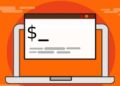Ubuntu 20.10 “Groovy Gorilla” đã được phát hành vào ngày 22 tháng 10 năm 2020, Gorilla chỉ chỉnh sửa một số thay đổi nhỏ thay vì có các tính năng mới đột phá. Là bản phát hành tạm thời, nên nó cũng không được hỗ trợ lâu dài. Vì vậy Groovy Gorilla có đáng để bạn nâng cấp không?
| Tham gia kênh Telegram của AnonyViet 👉 Link 👈 |
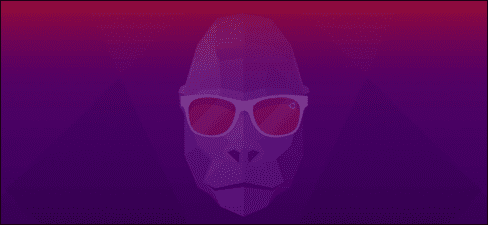
Phát triển nhưng không đột phá
Groovy Gorilla đã được phát hành chính thức và nhắc lại một lần nữa, đây là chỉ phiên bản tạm thời. Hai năm một lần, Canonical phát hành phiên bản hỗ trợ dài hạn (LTS) của Ubuntu trong 5 năm.
Tuy nhiên, Canonical phát hành phiên bản Ubuntu mới sáu tháng một lần. Mỗi bản phát hành LTS sẽ bao gồm ba bản phát hành tạm thời trước khi bản phát hành LTS tiếp theo chính thức được ra mắt. Chúng thu thập những thay đổi và cải tiến trước khi phát hành phiên bản LTS tiếp theo.
Các bản dựng tạm thời này cho phép các nhà phát triển của Canonical thu thập phản hồi và tiến hành thử nghiệm các tính năng của họ. Các bản dựng tạm thời cũng mang đến cho mọi người cơ hội tiếp xúc với phiên bản mới nhất, tuyệt vời nhất của phần mềm.
Bản phát hành tháng 4 năm 2020 (20.04 “Focal Fossa”) là phiên bản LTS gần đây nhất, vì vậy sáu tháng sau, Groovy Gorilla được ra mắt và nó không mang đến bất kỳ sự ngạc nhiên hay đột phá nào. Gorilla cũng đã có những thay đổi nhỏ trong Ubuntu.
Cài đặt: ZFS không còn thử nghiệm
Trình cài đặt Ubuntu Unity không thay đổi gì đáng kể. Quá trình cài đặt gần giống như trên Ubuntu 20.04 và màn hình kiểm tra đĩa đen cũng vậy.
Nhưng lại có một thay đổi đáng chú ý nằm trong hộp thoại “Advanced Features”. Tùy chọn cài đặt hệ thống tệp ZFS không còn có từ “Experimental” bằng chữ in hoa nằm bên cạnh. Canonical tự tin về độ bền và họ đã đủ khả năng triển khai ZFS như trình điều khiển hệ thống tệp.

Sau khi cài đặt Ubuntu 20.10 và đăng nhập, bạn sẽ thấy Groovy Gorilla, mang tông màu tím quen thuộc của Ubuntu.
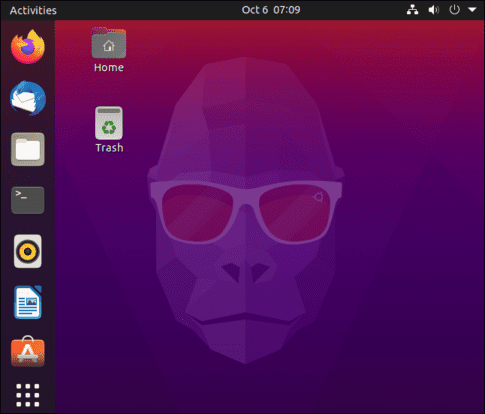
Nâng cấp GNOME Desktop
Groovy Gorilla sử dụng GNOME 3.38.0, phiên bản mặc định mới nhất của desktop environment trên Ubuntu. Ubuntu đã chỉnh sửa, cũng như nỗ lực để làm cho các ứng dụng trông giống như là một phần trong một thể liên kết.
Di chuyển các phím tắt trong nhóm ứng dụng
Nhóm “Ứng dụng” từng có hai chế độ xem: “Frequent”, hiển thị các ứng dụng phổ biến nhất của bạn và “All”, liệt kê tất cả các ứng dụng. Với GNOME 3.38.0, bạn chỉ còn duy nhất một chế độ xem có thể tuỳ chỉnh.
Bạn có thể kéo và sắp xếp lại thứ tự của các biểu tượng ứng dụng theo cách bạn muốn. Danh sách được sắp xếp theo thứ tự bảng chữ cái không còn khả dụng nữa. Nếu bạn muốn biểu tượng Firefox ở vị trí đầu tiên, chỉ cần nhấp và kéo biểu tượng đó vào vị trí mà bạn muốn.
Lưới (nhóm ứng dụng) cũng nhận biết được nhiều hơn về màn hình và độ phân giải. Nó có thể điều chỉnh theo tỷ lệ biểu tượng hợp lý và bố cục nhóm theo độ phân giải và chế độ màn hình.
Kéo một biểu tượng lên trên một biểu tượng khác sẽ tạo thành một nhóm, giống như trên điện thoại thông minh của bạn. Ví dụ: bạn có thể kéo tất cả các biểu tượng LibreOffice vào một nhóm.
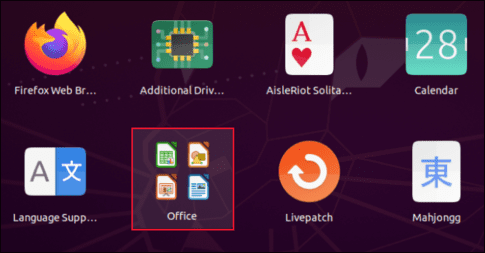
Nếu bạn thả nhiều hơn chín biểu tượng vào một nhóm, chúng sẽ được phân trang để bạn cuộn hoặc lướt.
Tuy nhiên, việc loại bỏ nhóm không dễ như tạo nhóm. Để kéo một biểu tượng ra khỏi nhóm, bạn phải mở nhóm, nhấp và kéo biểu tượng đó ra, sau đó “vẫy” biểu tượng đó xung quanh màn hình cho đến khi nhóm đóng.
Sau đó, bạn có thể thả biểu tượng vào lưới ứng dụng. Đôi khi, chúng ta phải “vẫy” biểu tượng xung quanh màn hình trong bốn hoặc năm giây trước khi nhóm đóng. Tuy nhiên, việc này có thể hoạt động dễ dàng hơn trong bản phát hành chính thức của Ubuntu 20.10.
Thông báo lịch
Công cụ lịch cũng đã được cập nhật. Bây giờ bạn có thể xem thông báo về các mục lịch của mình ở cuối cửa sổ.
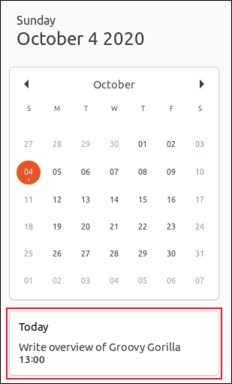
Tổ chức lại menu hệ thống
Menu hệ thống hiện đã có thêm tùy chọn “Restart”. Trước đây, bạn chỉ có thể truy cập tùy chọn “Restart” bằng cách chọn “Power Off”.
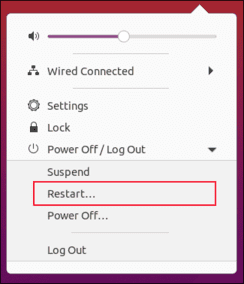
Chỉnh sửa hộp thoại cài đặt
Đây không phải là một thay đổi lớn, nhưng các tùy chọn sau trong hộp thoại “Settings” đã được đổi tên:
- “Universal Access” đổi thành “Access.”
- “Screen Displays” đổi thành “Displays.”
- “Device Color profiles” đổi thành “Color.”
- “Language and Region” đổi thành “Region and Language.”
Cấu hình điểm phát sóng Wi-Fi dễ dàng
Tab Wi-Fi trong “Settings” cho phép bạn sử dụng máy tính của mình làm điểm phát sóng Wi-Fi. Nếu bạn quét mã QR bằng thiết bị di động, chẳng hạn như điện thoại thông minh hoặc máy tính bảng, nó sẽ kết nối với điểm phát sóng của bạn.
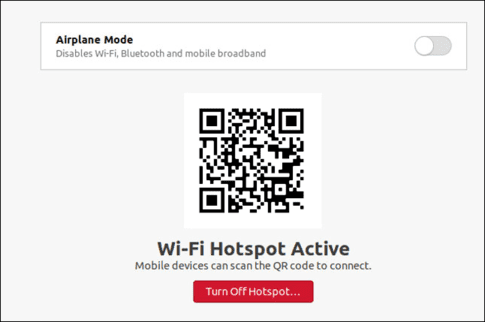
Phiên bản phần mềm
Nhiều phần mềm đã được cập nhật các phiên bản mới hơn. Dưới đây là số phiên bản của một số phần mềm chính:
- Thunderbird: 78.3.1
- LibreOffice: 7.0.1.2
- Firefox: 81.0.1
- Files: 3.38.0-stable
- gcc: 10.2.0
- OpenSSL: 1.1.1f
Một số ứng dụng cũng đã được cải tiến giao diện sao cho trực quan hơn. Ví dụ: chương trình Screenshot giờ đây đã là một trải nghiệm không thể thiếu của Ubuntu.
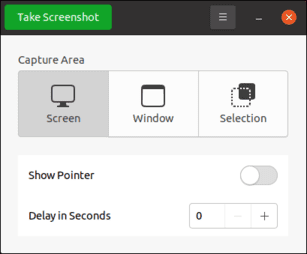
Rất tiếc, giao diện phần mềm vẫn đóng sau mỗi lần chụp màn hình, nhưng bố cục đã gọn gàng và dễ sử dụng hơn nhiều.
Kernel 5.8
Ubuntu 20.10 được phát hành với phiên bản kernel Linux 5.8.0-20-generic. Như thường lệ, có một loạt các tính năng mới trong kernel Linux, bao gồm cả việc hỗ trợ tốt hơn cho các thiết bị phần cứng hiện đại.
Dưới đây là danh sách ngắn các cải tiến:
- Trình điều khiển đồ họa và các cải tiến khác được bổ sung cho Qualcomm Adreno, Intel Tiger Lake và Radeon.
- Hỗ trợ AMD GPU Trusted Memory Zone.
- AMD Energy drivers.
- Hỗ trợ Intel Tiger Lake System Agent Geyserville (SAGV).
- Hỗ trợ Intel Tiger Lake Thunderbolt 4 cho SoC Gateway của Intel.
- Cải tiến ARM System on a Chip (SoC).
- Hỗ trợ khởi động với POWER10 processors.
- Các bản vá đã được thêm vào EXT4 file system.
- Các cải tiến đã được thêm vào Btrfs file system. Một số bản phân phối chính (chẳng hạn như Fedora 33) sẽ được mặc định là Btrfs trong các bản phát hành trong tương lai.
Bạn có nên nâng cấp lên Ubuntu 20.10?
Mình khuyên hầu hết mọi người nên sử dụng Ubuntu 20.04 LTS để ổn định. Ubuntu 20.10 không cung cấp bất kỳ cải tiến lớn nào. Thay vào đó, nó chỉ cho thấy Ubuntu vẫn là một nền tảng vững chắc, và đang có những tiến triển tốt đối với bản phát hành LTS tiếp theo vào năm 2022.
Canonical ước tính rằng 95% bản cài đặt Ubuntu là phiên bản LTS. Nếu điều đó là đúng, thì các bản dựng tạm thời rõ ràng sẽ không thu hút nhiều người sử dụng Ubuntu. Ngay cả khi số liệu của Canonical hơi sai lệch, rõ ràng là đại đa số người dùng thích sự ổn định và được đảm bảo hỗ trợ lâu dài hơn là những lợi ích ngắn hạn của các cập nhật tạm thời.
Nếu bạn đang hài lòng với Focal Fossa 20.04, bạn có chấp nhận rắc rối (và rủi ro tiềm ẩn) khi nâng cấp chỉ để có được cập nhật này không? Chắc là không.